安全组件2345卸载不掉 如何删除2345安全卫士
发布时间:2024-03-05 16:07:20 浏览数:
有不少用户反映在卸载2345安全卫士时遇到了困难,这款安全组件众所周知,它的安装经常伴随着一些不必要的软件,给用户的电脑带来一些麻烦。很多用户卸载2345安全卫士时却遇到了一些问题,无论是在控制面板中删除还是使用卸载工具,都无法将其完全清除。如何有效地删除2345安全卫士呢?本文将为大家提供一些解决方案和操作步骤,希望能帮助到遇到此问题的用户。
具体方法:
1.鼠标移至电脑桌面左下角的Windows徽章处,右键打开快捷菜单。选择【设置】选项。
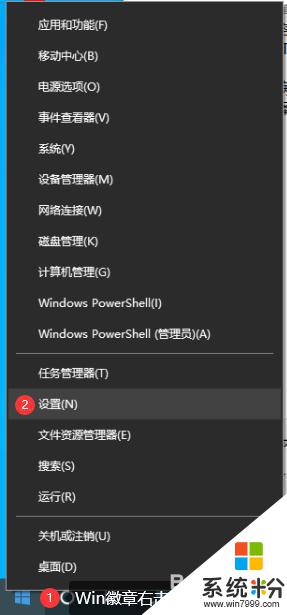
2.打开【Windows设置】窗口,点选【应用】按钮。
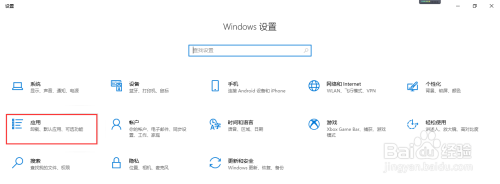
3.弹出【设置】窗口,在【应用和功能】选项卡的右侧栏中找到‘安全卫士-2345‘图标。然后点击它,接着该图标右下方会显现出【卸载】按钮,连续点击两次【卸载】
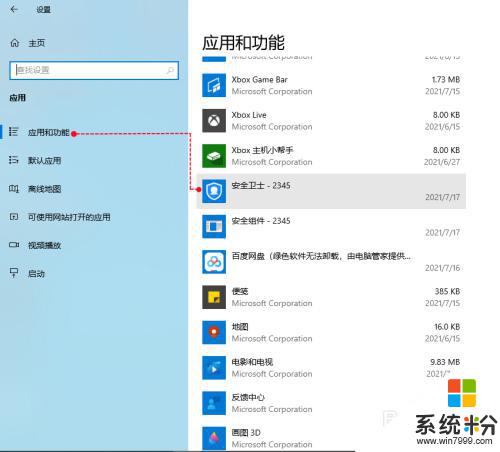
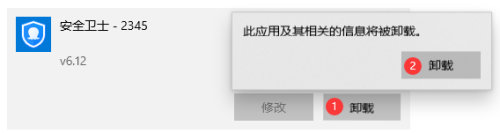
4.这时电脑会切换UAC界面,【用户账户控制】对话框发出询问。点击【是】(注:如果没有这步就跳到下一步骤)。
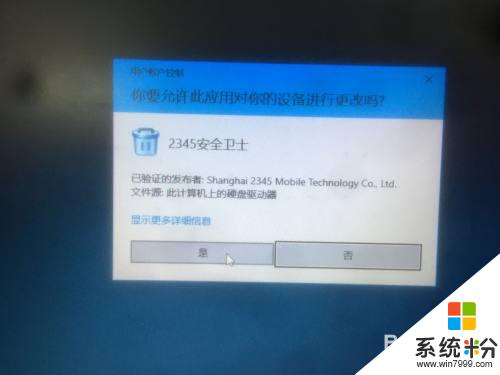
5.开始启动卸载程序,弹出卸载界面,点击右下方的【卸载】。
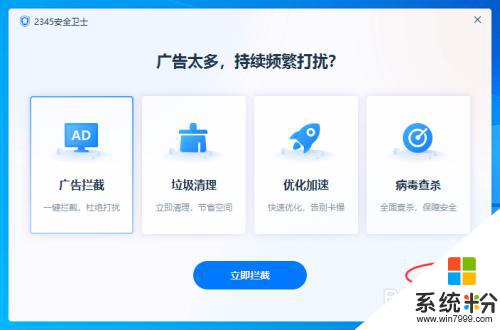
6.接下来会弹出‘警示‘界面,勾选‘删除保存的个人配置‘,然后点击‘狠心卸载‘。
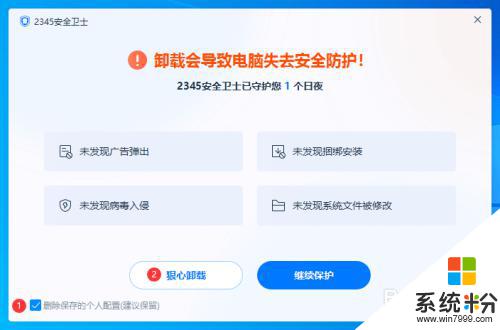
7.弹出【重要提醒】对话框,选择【是】。
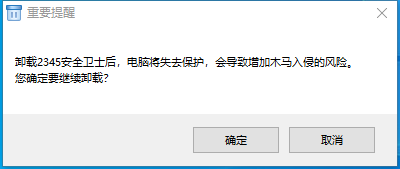
8.最后一步,点击‘完成’按钮,关掉窗口即可。
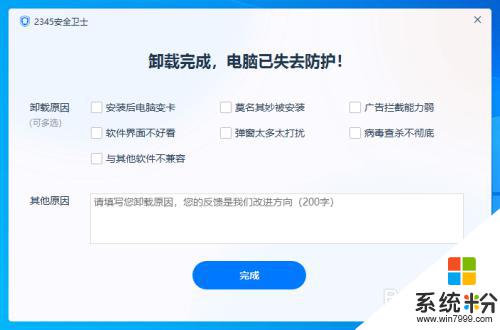
以上是安全组件2345无法卸载的全部内容,如果遇到相同问题的用户,可以参考本文中介绍的步骤进行修复,希望对大家有所帮助。